Коли ви шукаєте якісь документи про свої інтереси в Інтернеті ви зустрінете деякі документи про формат PDF. Дещо цінні речі люблять копіювати, але багато форматів PDF не підтримують копіювання. Що робити? Якщо ви набираєте ручну клавіатуру, очевидно, швидкість буде набагато повільніше, і це не відповідає ритму сучасних людей. Тут я в основному пояснюю метод, як перетворити з PDF-файлу в Excel документ, сподіваюся, що сподобається всім.
Ви все ще не розумієте, що таке PDF або Excel. Тут я можу просто популяризувати знання.
PDF – це формат файлу, розроблений Adobe Systems для обмін файлами способом, незалежним від додатків, операційних систем та обладнання. Файли PDF засновані на моделі зображень мови PostScript, забезпечуючи це точний кольоровий і точний друк на будь-якому принтері, тобто PDF-програмі відтворює кожен символ, колір і зображення оригіналу.
Формат портативного документа – це електронний файл формат. Цей формат файлу не залежить від платформи операційної системи Файли PDF є спільними для операційної системи Mac OS Windows, Unix та Apple. Ця функція робить його ідеальним форматом документа для електронного документа розповсюдження та цифрове поширення інформації в Інтернеті. Ще і більше електронних книг, описи товарів, оголошення компанії, веб-матеріали та електронні листи починають використовувати файли PDF.
XLS – це робочий аркуш Microsoft Excel і це дуже загальний формат електронних таблиць. Файл xls можна відкрити за допомогою Microsoft Excel та Microsoft розробила спеціальний переглядач Excel Viewer для тих, хто цього не має Excel встановлений. Використовуйте Microsoft Excel для перетворення таблиць у форматі XLS в кілька форматів: таблиці XML, дані XML, веб-сторінки, текстові файли, розділені вкладками (* .txt), текстові файли, розділені комами (* .csv) тощо.
Наступне офіційно починає пояснювати, як конвертувати:
1.Перш за все, ви повинні відкрити офіційний веб-сайтSanPDF.
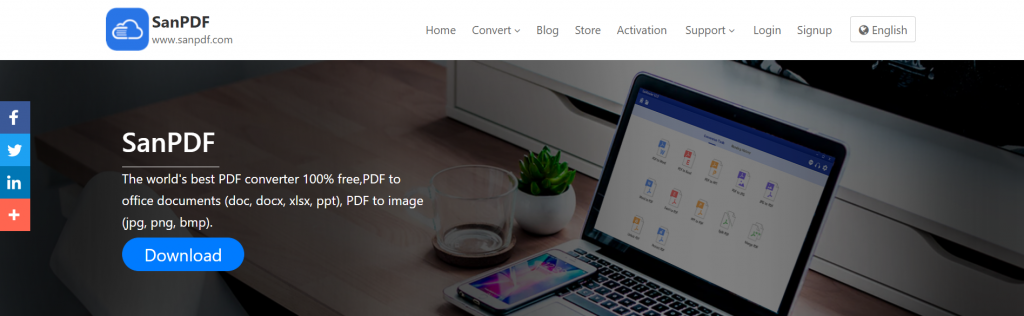
2. Виберіть потрібну функцію –PDF в Excel.
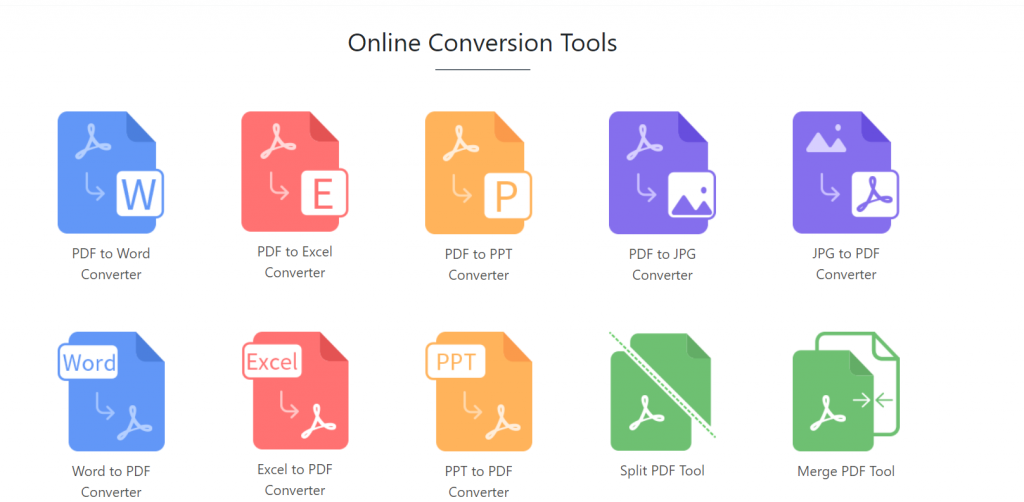
3. Виберіть таблицю Excel, яку ви хочете перетворити.
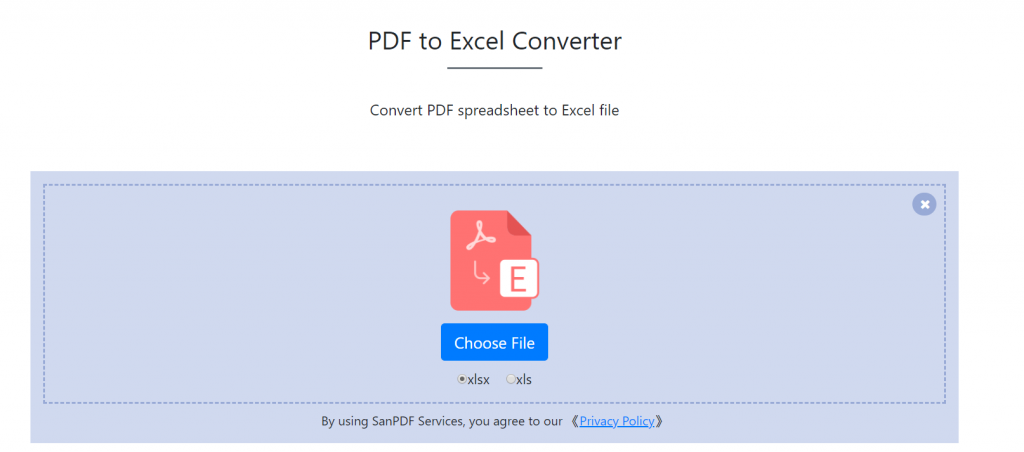
4. Нарешті натисніть, щоб почати перетворення.
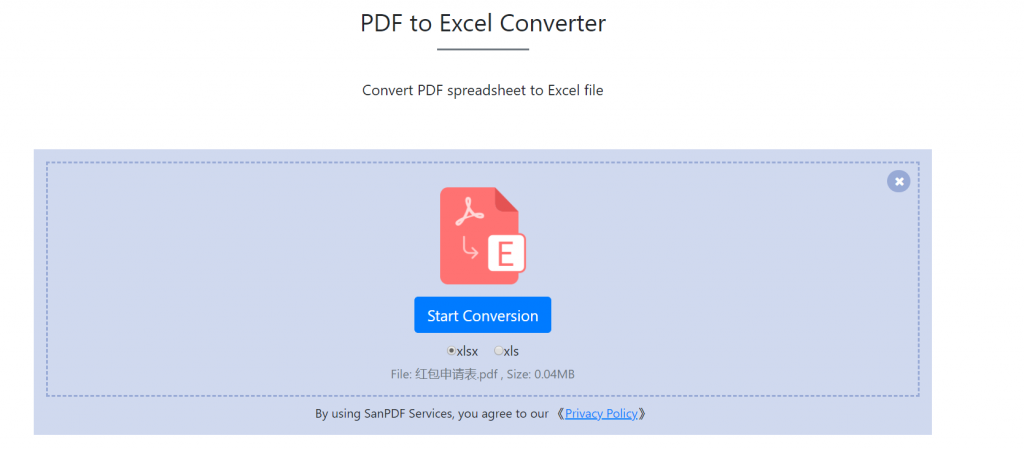
5. Клацніть, щоб завантажити.
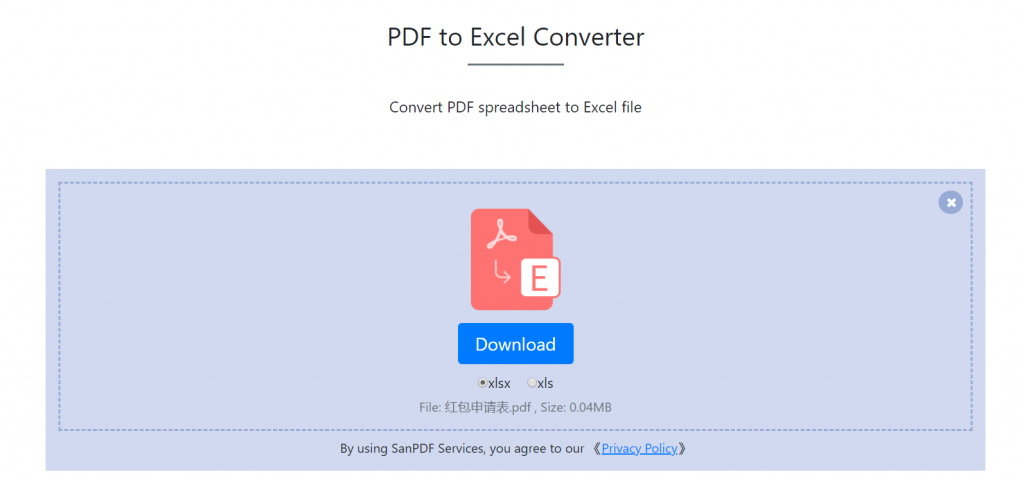
Ліміт:
Незареєстровані користувачі мають 10 конверсій, за один раз можна конвертувати лише 2 МБ файли, а обмеження – дві години. Якщо ви хочете необмежену обробку та декілька файлів у форматі PDF чи pdf в Excel, перегляньте нашемагазин, що дозволить увімкнути цю функцію та багато інших дозволів.
З: Я не можу знайти свою конверсію файл / Де мій файл?
Якщо ви не зареєстрували свій обліковий запис SanPDF та конвертовані файли за допомогою онлайн-конвертера, завантажте конвертований файл негайно та зберігайте його в безпеці після завершення перетворення. Після закриття сторінки перетворення ви не зможете завантажити конвертований файл. Якщо ви вже підписалися на обліковий запис SanPDF, ви можете увійти до свого облікового запису протягом 24 годин після конверсії, знайти конвертований файл у списку історії конверсій та завантажити його. Будь ласка, запиши! Для забезпечення безпеки файлів сервери SanPDF автоматично і назавжди видаляють конвертовані файли через 24 години. Тому не забудьте завантажити та зберегти якнайшвидше після конверсії.
Безпека:
Ми поважаємо конфіденційність. Після 24 годин конверсії файлів вони завжди будуть видалені з нашого сервера. Для отримання додаткової інформації, будь ласка, прочитайте нашу політику конфіденційності.
Sanpdf допоможе вам збільшити ефективність та економте більше часу на барвисте життя. Ваше використання – наше найбільше підтримку, ми продовжуватимемо вдосконалюватись, якщо буде щось не так, будь ласка дайте ваші цінні поради.